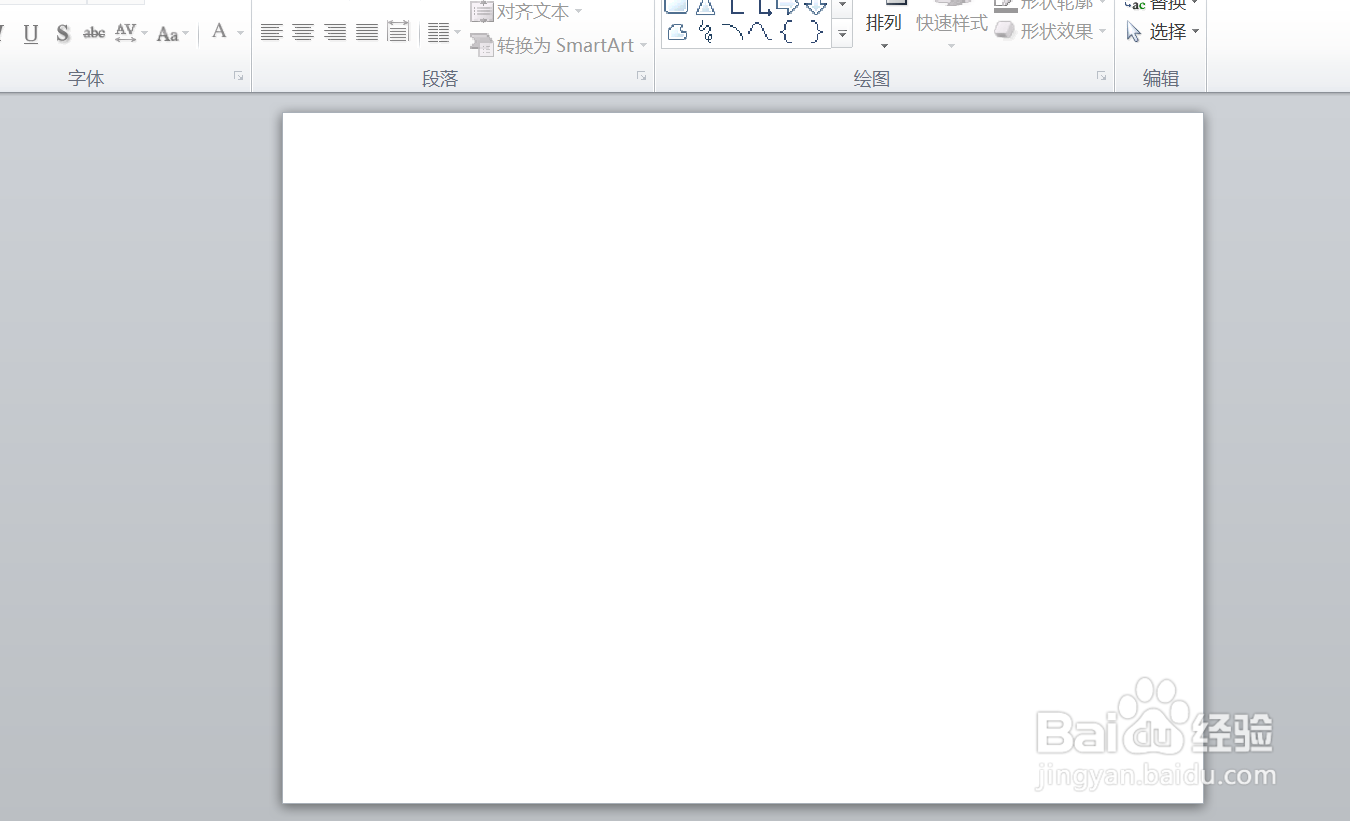1、如本例,下图是一张空白页面,要求在页面中添加当前制作日期。
2、在打开的PPT页面中,点击【插入】功能选项卡,然后在[文本]项目中点击[日期和时间]选项按钮。
3、如下图,通过上一步骤,系统弹出了【页眉和页脚】对话框。
4、在通过上一步骤,系统弹出的【页眉和页脚】对话框中,点击选择[幻灯片]功能选项卡,勾选[日期和时间]选项,然后再勾选[固定]选项,在下面的空白对话框中输入制作日期,完成后点击【全部应用】按钮。
5、返回到页面中,通过以上操作步骤,在幻灯片的页面左下角就显示出了制作的日期,结果如下图所示: